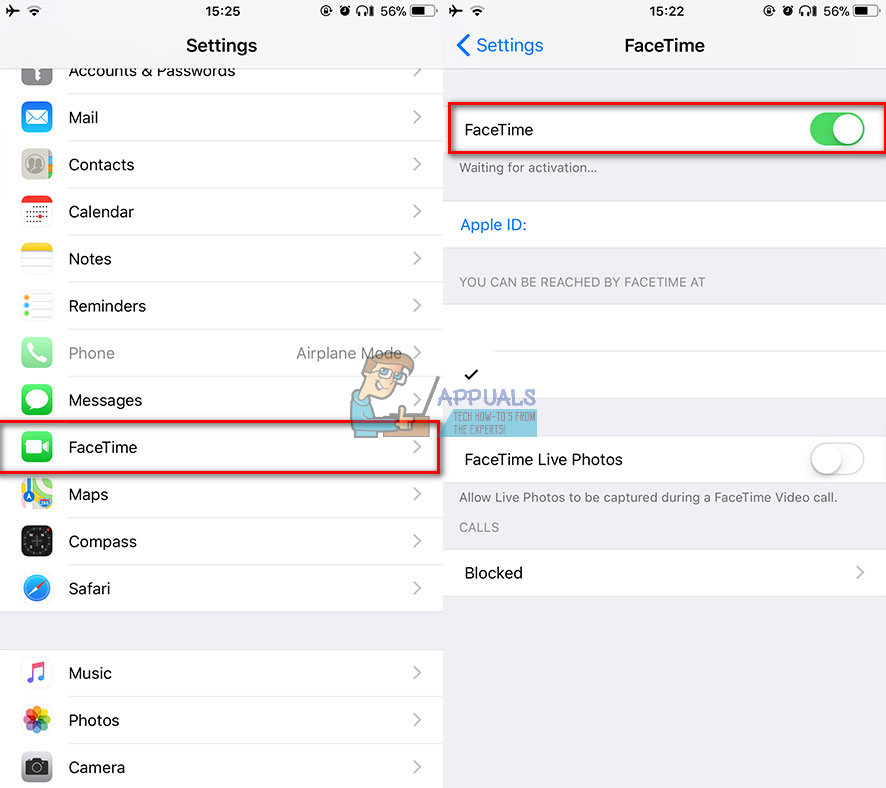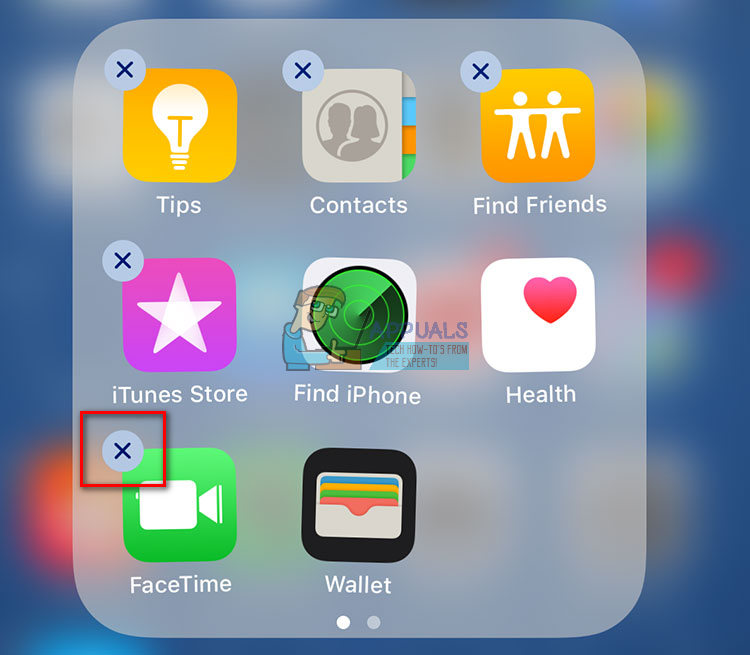Ang FaceTime, nang walang pag-aalinlangan, ay isa sa mga pinaka ginagamit na platform ng video call sa buong mundo. Ang software ng Apple na ito para sa komunikasyon sa video ay nagbibigay-daan sa iyo upang makagawa ng mga video call sa anumang iba pang gumagamit ng FaceTime sa isang koneksyon sa internet. Karamihan sa mga oras na FaceTime ay medyo simple para magamit, at gagana lamang ito. Gayunpaman, ang ilan sa aming mga mambabasa ay nag-ulat ng mga isyu habang ginagamit ang madaling gamiting tool sa komunikasyon. Ang ilan sa kanila ay nakaharap pa sa ganap na walang silbi na FaceTime app, na hindi makagawa ng mga video call.
Sinuri namin ang iba't ibang mga posibleng problema habang gumagamit ng FaceTime at nakakita ng ilang mga kagiliw-giliw na solusyon. Sa artikulong ito, nagbabahagi kami sa iyo ng mabilis na mga tip para sa pag-aayos ng hindi gumaganang FaceTime sa iyong iDevice.
Tulad ng maraming iba pang mga serbisyo, ang FaceTime ay hindi magagamit sa lahat ng mga bansa sa mundo. (hal. Jordan, Qatar, Tunisia, Saudi Arabi, Egypt, United Arab Emirates, atbp.) Bukod dito, dahil ang FaceTime ay produkto ng Apple, magagamit lamang ito sa ecosystem ng Apple. Bilang karagdagan, hindi ka makakagawa ng mga video at audio call sa FaceTime gamit ang anumang iDevice. Upang magamit ito kailangan mong magkaroon ng iPhone 4 o mas bago, iPod Touch - 4ikahenerasyon, iPad 2, o FaceTime para sa macOS. Kahit na ang FaceTime ay isa sa mga pinakamahusay na platform ng video call, maaari pa rin itong tumigil sa paggana. Kaya, magsimula tayo sa ilang mga mabilis na tip na pinapagana ang Non-Working Facetime.

Mabilis na Mga Tip para sa Pag-aktibo ng Non-Working FaceTime
Kung hindi mo mai-aktibo ang FaceTime, subukan ang mga sumusunod na trick.
- Siguraduhin mo ang iyong iDevice ay konektado sa internet (sa pamamagitan ng Wi-Fi o Cellular Data).
Kung nais mong gamitin ito sa data ng cellular, tiyaking mayroon kang iPhone - 4s o mas bago, o iPad - 3rdhenerasyon o huli. - Siguraduhin na mayroon kang isang nagtatrabaho Apple ID .
Tandaan na ang iyong Apple ID ay dapat na isang email address kung gumagamit ka ng iPod Touch, iPad 2, o FaceTime sa iyong Mac. Maaari kang lumikha ng isang bagong Apple ID o baguhin ang iyong mayroon nang sa pamamagitan ng pagpunta sa opisyal na site ng Apple at paggamit ng seksyong 'Pamahalaan ang iyong Account'.
- Ngayon, punta ka na sa Mga setting at tapikin sa FaceTime upang suriin kung ang iyong email address ay napatunayan. Kung ang iyong katayuan ay nagpapakita ng “ nagpapatunay ,' subukan lumiko off at pagkatapos ay muli lumiko sa ang FaceTime magpalipat-lipat . (Para sa mga Mac: Punta ka na sa Facetime at buksan Mga Kagustuhan .)
Mabilis na Mga Tip para sa Paggawa o Pagtanggap ng Mga Tawag sa Video Sa Iyong Hindi Nagtatrabaho na Pangunahing Kaarawan
- Una, subukang i-off at i-on muli ang FaceTime. Maaari mong gawin iyon sa mga sumusunod na hakbang.
- Para sa Mga iOS Device : Punta ka na sa Mga setting , tapikin sa Facetime .
- Para sa macOS : Punta ka na sa FaceTime, buksan ang Mga Kagustuhan.
- Suriin kung FaceTime ay pinagana . Punta ka na sa Mga setting , tapikin sa FaceTime , at lumiko sa ang magpalipat-lipat .
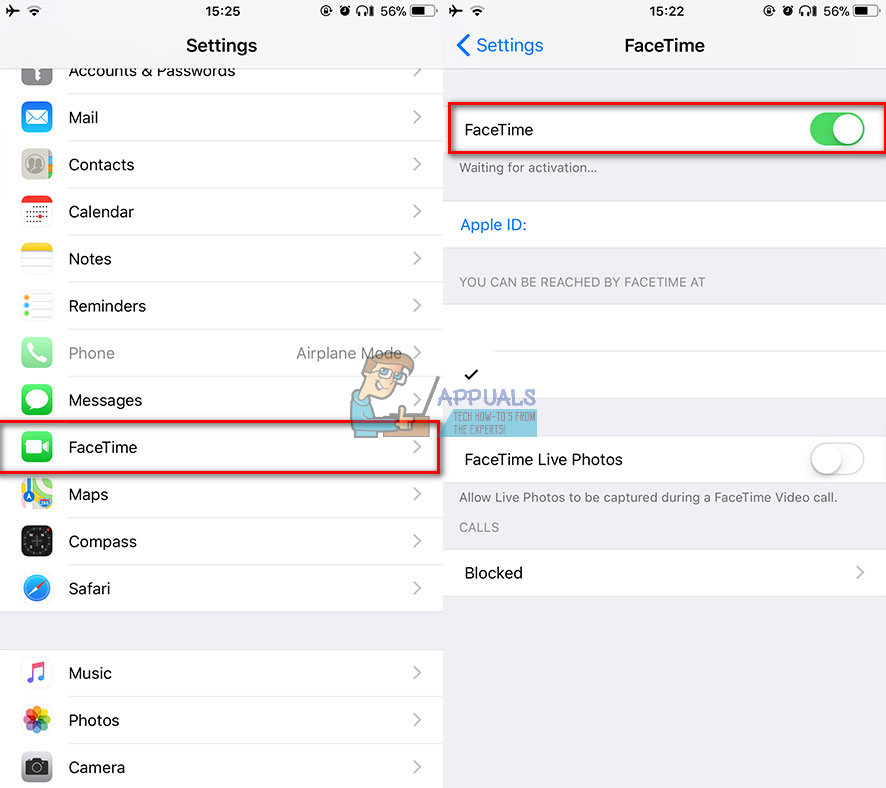
- Suriin kung ang camera para sa FaceTime ay pinaghihigpitan . Punta ka na sa Mga setting , tapikin sa pangkalahatan at buksan Mga Paghihigpit .
- Siguraduhin na ang iyong petsa at oras ay itakda tama . Sa Mga setting , tapikin sa pangkalahatan , at punta ka na sa Petsa at Oras .
- Suriin kung gumagamit ka ng tama paraan para sa tumatawag ang tao.
- Mga Gumagamit ng iPhone : Dapat mo gamitin ang numero ng telepono .
- Mga Gumagamit ng iPod Touch, iPad, o Mac : Dapat mo gamitin ang email address .
Hindi Gumagawa ang FiceTime sa iOS 10 at mas bago
Kung nakakaranas ka ng mga isyu habang ginagamit ang FaceTime sa iOS 10 o mas bago, subukan ang sumusunod na tip.
Tanggalin at I-install muli ang Facetime sa iyong aparato.
- Tapikin at hawakan ang FaceTime icon hanggang sa nagsisimula nagkikikilig .
- Ngayon tapikin sa ' X ”Mag-sign sa tanggalin mo na
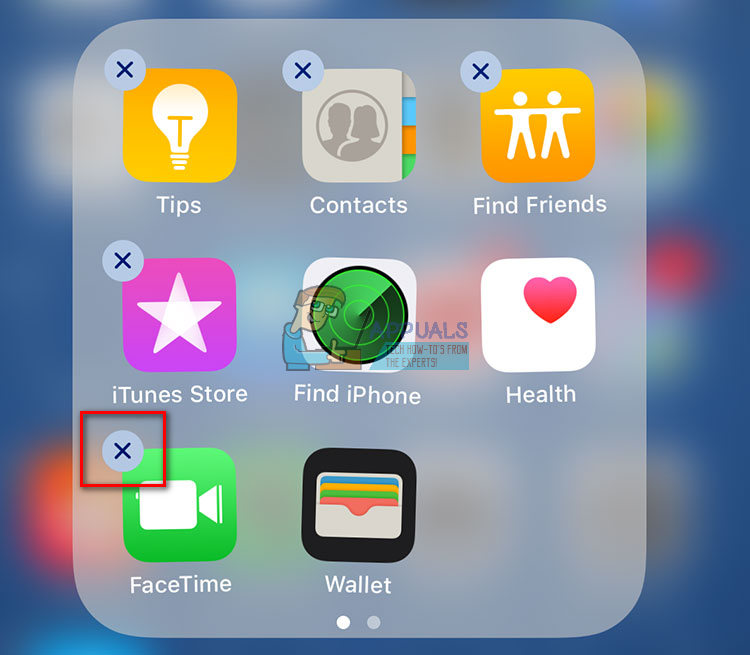
- Upang mai-install ang FaceTime, buksan ang App Tindahan , uri FaceTime nasa maghanap bar , at tapikin sa ulap icon (i-download ang app). Mag-download at magpapakita ang Facetime sa iyong home screen.
- Ngayon idagdag iyong telepono numero at Apple ID sa buhayin muli ang Serbisyo sa FaceTime.
Hindi Mahahanap ang FaceTime App sa IDevice mo?
- Siguraduhin na mayroon ka na-update iyong software ng aparato sa pinakabagong ios pakawalan .
- Patunayan kung FaceTime at Kamera paghihigpit ay ON na . ( Punta ka na sa Mga setting , tapikin sa pangkalahatan at buksan ang Mga Paghihigpit seksyon , paganahin ang parehong mga toggle ng Camera at Facetime )
Kung nagkakaproblema ka pa rin habang gumagamit ng FaceTime, subukang i-restart ang iyong iDevice.
- Mahaba - Pindutin sa Lakas hanggang sa makita mo ang “ slide sa kapangyarihan off ”Mensahe.
- Slide ang slider , at ang iyong aparato ay lumiko off .
- Ngayon, mahaba - pindutin sa Lakas muli, at gagawin ang iyong aparato boot pataas .
Huwag mag-atubiling ipaalam sa amin kung ang mga mabilis na tip na ito ay nakatulong sa iyo upang ayusin ang hindi gumaganang FaceTime para sa iyo sa seksyon ng komento sa ibaba.
Basahin ang 3 minuto